Стъпка 1 - Ливада
Вмъкване на снимка / живописен ефект
Като първа стъпка ще вмъкна снимката с ливадата в моя образ. За да не изглежда като снимка, ще я коригирам малко с филтър: Филтър>Шумов филтър>Намаляне на шума. Настройките са различни за всяка снимка, те зависят от размера на изображението и от желания резултат. При нужда може да се повтори процесът няколко пъти. В моя случай еднократното прилагане беше достатъчно.
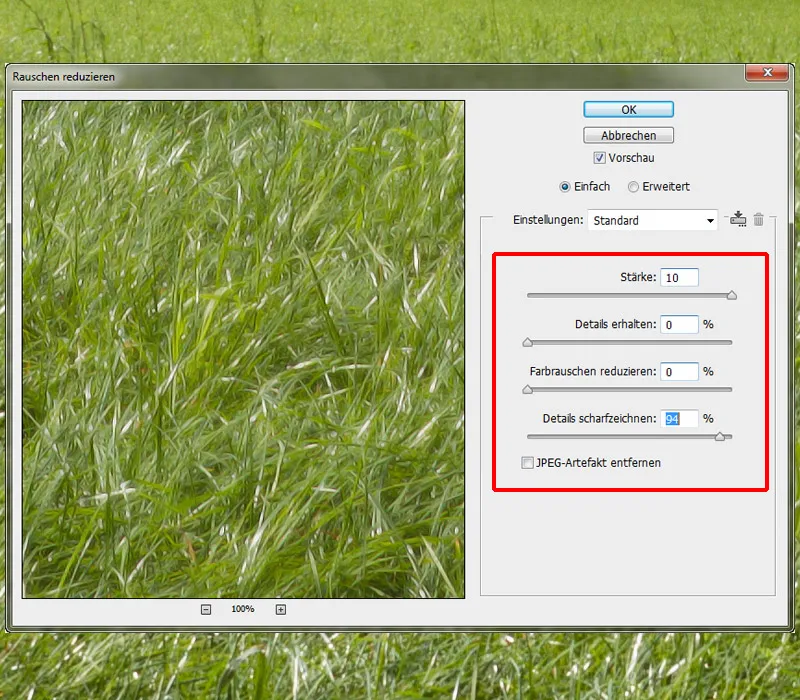
Ливада / Рисуване на трева
Снимката на ливадата я поставя в папка "Ливада" и я кръстя "Снимка на ливадата". Под този слой е нарисуваният слой, който създадох в началото при определянето на цветовете. Преобразувам фото слоя в маска за изрязване. На рисувания слой ще рисувам трева, която ще се показва върху слоя със снимката на тревата. Вземам четки за трева от Nathies; в настройките на четките е важна само средната част, където може да се регулира размерът, осът, ъгълът и разстоянието.
В този случай трябва да се експериментира и да се види кои настройки най-добре съответстват. Настройвам плътността и протокът на 100%, рисувам по ръба и променям при това размера, ъгъла и оса! Сега ще рисувам малко по-висока трева в заднината; за целта използвам четки Hard Rund, избирам плътност и проток 100% и рисувам отделни тревни клони. Ливадата е малко по-светла в сравнение с котката; това ще променя чрез кривите на степенните функции, като изтеглям кривата надолу в средните тонове. След това щраквам върху символа Създаване на маска за изрязване.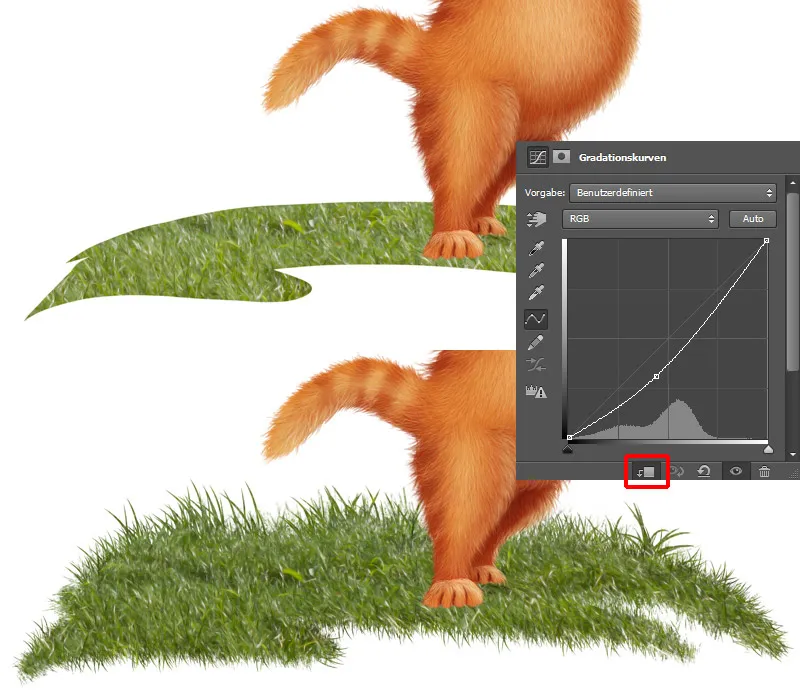
Стъпка 2 - Рисуване на небе
В папка "Фон" създавам нов празен слой, на който ще рисувам синьо небе. Вземам четка Hard 1 със среден размер, задавам плътността и протокът на 100% и рисувам небето. Добре е да се покаже слоя с чертежа, за да се вижда по-добре как изглежда в цялостната композиция.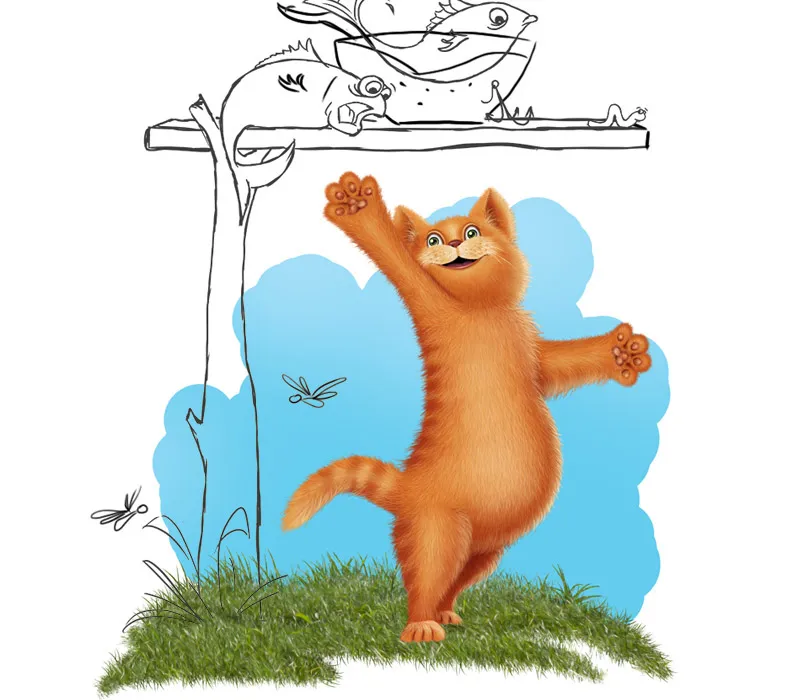
На нов слой с маска за изрязване ще рисувам облаци; за целта избирам четки Облаци от DanLuVisiArt. Вземам бял цвят и отново рисувам отзад напред.
Стъпка 1: Вземам малко по-голяма четка, задавам плътността и протокът на 40% и първоначално рисувам облаците там, където искам да ги имам.
Стъпка 2: Намалявам малко четката и рисувам в горната част на облаките.
Стъпка 3: Задавам плътността и протокът на около 65-70%, намалявам четката и описвам по-подробно в горната част.
Стъпка 4: Задавам плътността и протокът на около 80-90%, правя четката още по-малка и внимателно рисувам по ръба на облаците.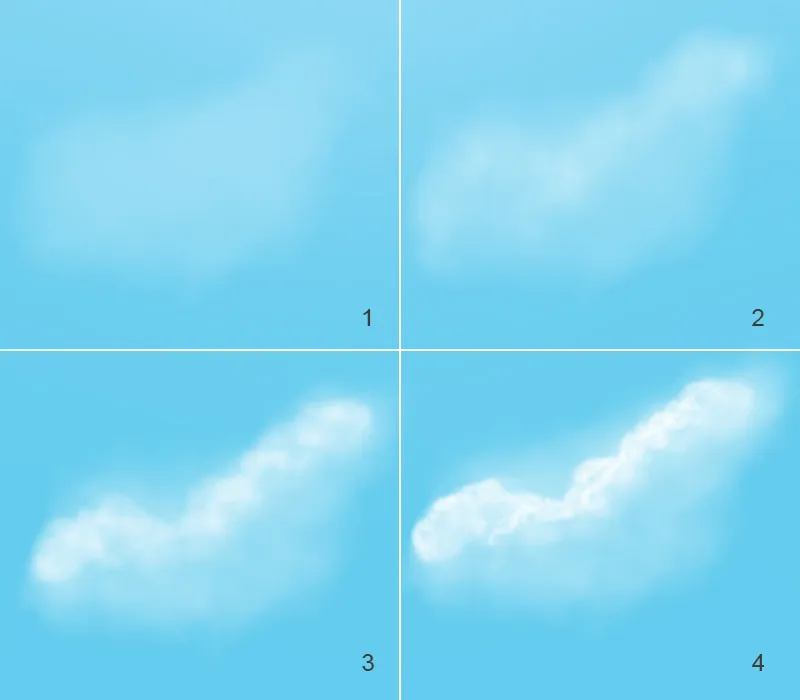
Приспособяване на цвета на небето
На втората снимка виждате моят готов резултат, но все още не съм съвсем доволен. Небето трябва да придобие повече изразителност! Долната част от небето ще я затъмня малко. Създавам нов слой под облаците и го наименувам "Цвят на небето". След това вземам малко по-тъмна синьо сянка и рисувам с мека четка в долната част на небето, задавам плътността и протокът на 50% (Снимка 3). Искам да затъмня небето с облаците още повече в долната част, което се прави чрез кривите на степенните функции, като изтегля кривата надолу в средата, и после щраквам върху символа Създаване на маска за изрязване, така че промените да се приложат само за небето и не за цялата снимка. Вземам мека четка и рисувам с черен преден план в горната част на небето. Желая, че небето да бъде затъмнено само в долната си част.
Преглед на слоевете:
Стъпка 3 - Рисуване на дървенa масa
Папка за масата съм създал в началото и пренасям я между папките "Фон" и "Ливада". В тази папка вече имам два слоя за масата, един за плота на масата и един за нейната основа. Ъглите трябва да получат повече структура, за което използвам Гума за изтриване, избирам четки за кора на дърво и изтривам внимателно ъглите.
Дървена масa / Четки за текстура
Следващата стъпка е да нарисувам текстура на масата. Създавам нов слой с маска за изрязване за плота на масата и нов слой с маска за изрязване за слоя на масовата основа, и двата слоя ги наричам "Кора на дърво". Избирам четките за структура на дърво от Nathies, в настройките на четките отивам в настройките за структура и ги скалирам на около 20-25%. Настройките винаги зависят от това колко голям е обектът и колко голяма или малка е структурата. След като съм доволен от размера на структурата, я нанасям върху слоевете.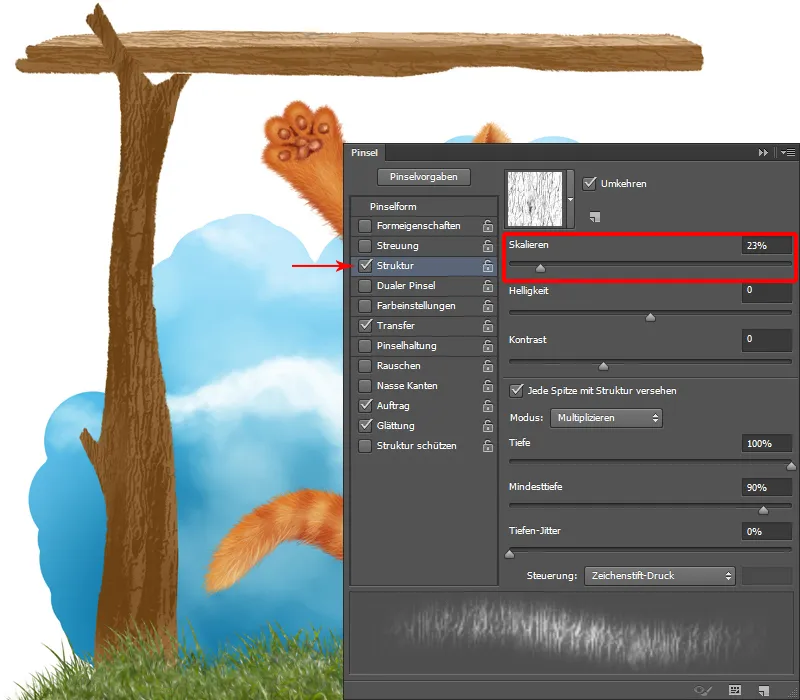
Масата от дърво / Структура
За да нарисувам структурата, създавам празен слой с маска за изтриване за основата на масата и нов слой с маска за изтриване за повърхността на масата.
Стъпка 1: Върху дървото вече може да се види кората на дървото и за да се подчертае красотата й, аз ще нарисувам още структура. И правя това отново стъпка по стъпка отзад напред!
Стъпка 2: Избирам Четки за кора на дървета с ниска плътност и прозрачност (около 20%). В цветовия селектор избирам бежов нюанс и започвам да очертавам грубите форми.
Стъпка 3: В цветовия селектор избирам малко по-светла боя, с плътност и прозрачност от 30-35% и рисувам върху местата, за да избледне повече.
Стъпка 4: В цветовия селектор взимам тъмен цвят за сянката и със същата плътност и прозрачност рисувам в тъмните места.
Стъпка 5: Като последна стъпка ще добавя още детайли с много светла боя, с плътност и прозрачност от 70-80%, аз ще добавя още детайли. Четката я правя много малка и внимателно рисувам по ръбовете на кората на дървото.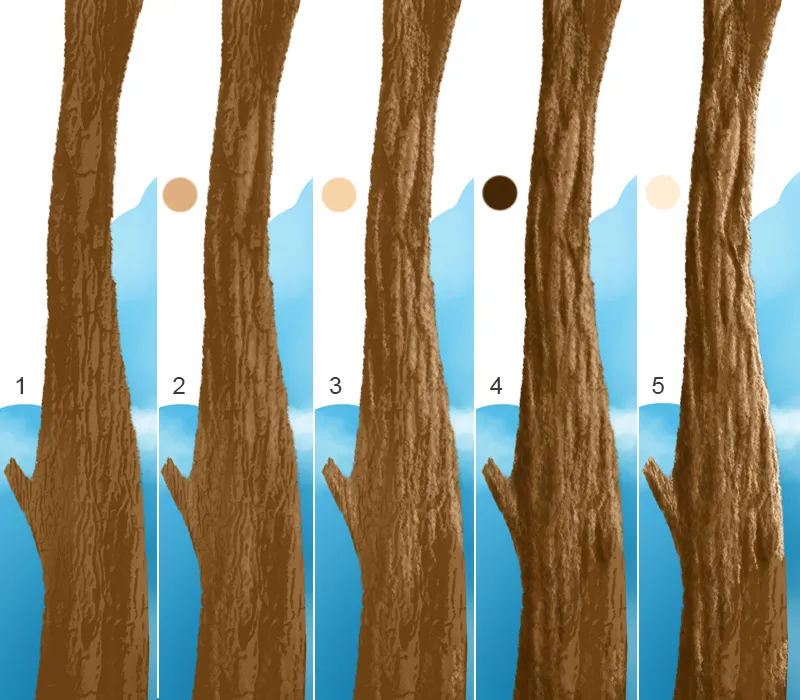
Същият подход при изработката на повърхността на масата!
Стъпка 4 - Рисуване на храст
Над папката "Ливада" имам папка "Тревиста зеленина"; в нея ще рисувам храста на няколко слоя. При мен станаха шест слоя, които отиват отзад напред, което означава, че задните листа са на "Слой 1", а предните листа са на "Слой 6". Всеки слой фиксирам с Фиксиране на прозрачните пиксели. Избирам Четки за рисуване 3 с плътност и прозрачност от около 40% и рисувам груби форми с цветовете. След това ги размазвам с инструмента за размазване на пръсти и четката (Четки Размазване). Със същата четка добавям повече структура, като подсилвам плътността и прозрачността на 60-70% и добавям още детайли.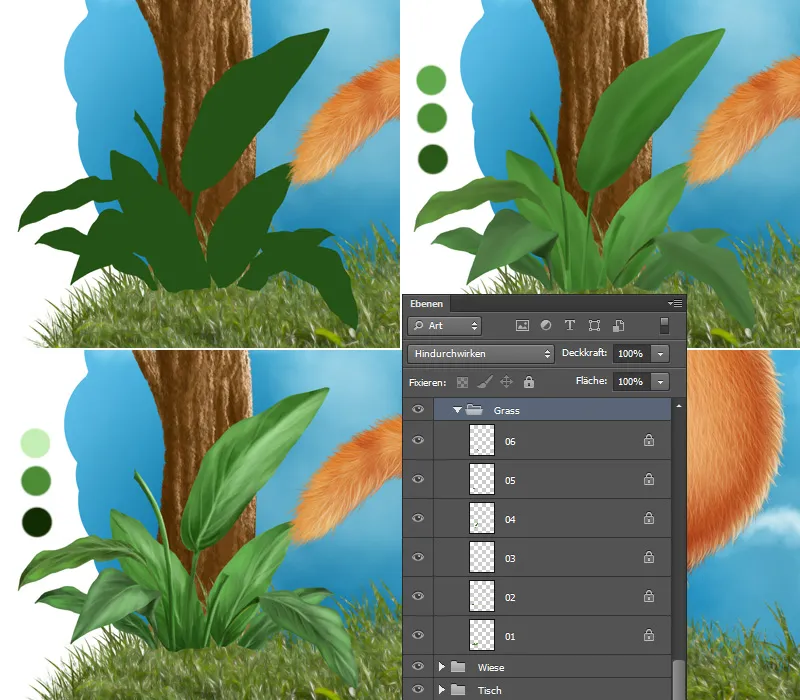
Храст / Рисуване на структура
Листата изглеждат доста плоски, като много тънък картон, затова ще рисувам дебелината на листата. Взимам Четки за рисуване 3, задавам плътност и прозрачност от около 30-40% и внимателно рисувам по ръба на листата с малка четкова връх. Тук също не трябва да липсват средните и страничните жилки, които рисувам със същата четка и същите цветове!
Като последна стъпка ще добавя и малко структура на листата. Избирам Четки за текстура и рисувам със светла боя на светли места на листа и с тъмна боя в тъмните места.
Стъпка 5 - Добавяне и редакция на цветя
Сега поставям цветята на местата, където искам да ги имам. От самото начало ще пресроча цвета и това правя чрез Баланс на цветовете. След това цветята трябва да получат художествен ефект! Влизам в Филтър>Филтър за смущения>Намаляване на смущенията и настройвам параметрите.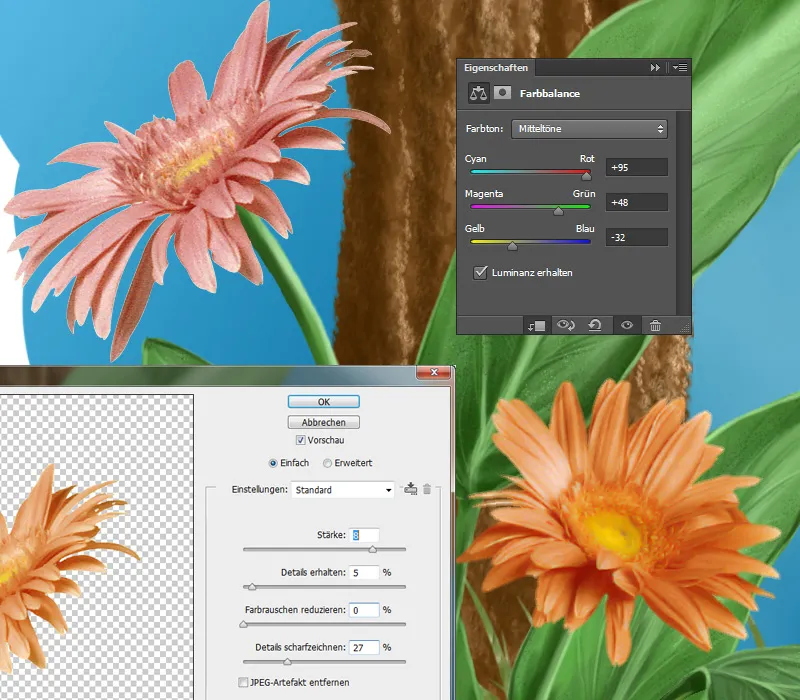
Цветя / Рисуване на детайли
Създавам нов слой, на който ще рисувам! След това избирам четката Четки за рисуване 3, задавам плътност и прозрачност от около 20-30%, взимам цвета на цветята с инструмента за пипетиране и рисувам по ръба на листата, за да добавя повече светлина и сянка. Сега намалявам големината на четката, задавам плътност и прозрачност от около 80% и рисувам по ръбовете на отделните листа, както и в средата на цветето, стигмата, плевелите и др. На нов слой ще добавя и малко текстура. Избирам четката Четки за текстура и рисувам със светла боя на светли места и с тъмна в тъмните, точно както направих с листата.
Отново преглед на слоевете:
Стъпка 6 - Рисуване на трева
Следващата стъпка е да рисувам тревата на преден план. В папката "Ливада" имам слой "Фото на ливадата", който копирам на нов слой и го поставям най-отгоре. Слоя го скривам с черна маска и с бяла преден планов цвят рисувам с четка Четки Твърд кръг при 100% плътност и прозрачност единични треви.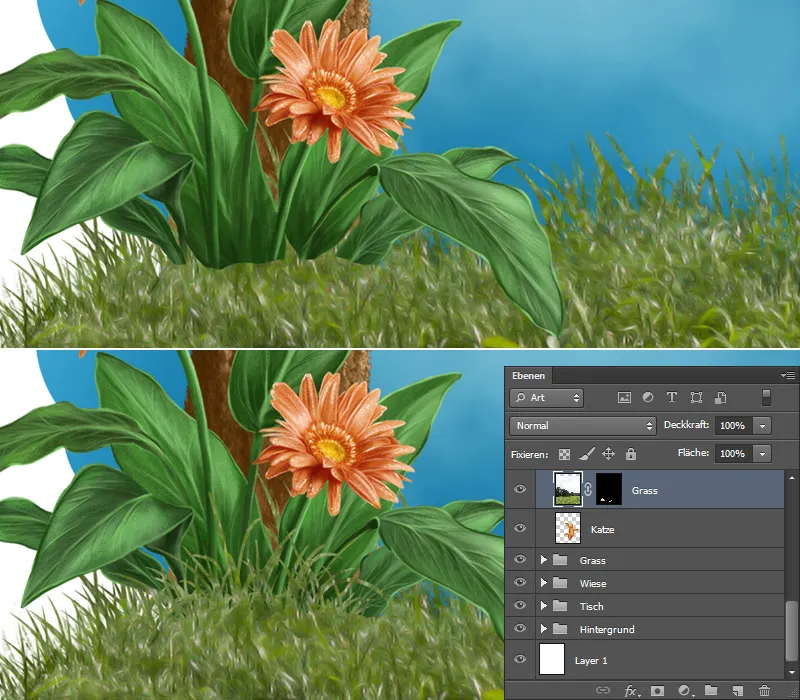
Правя същото и с кучешките лапи!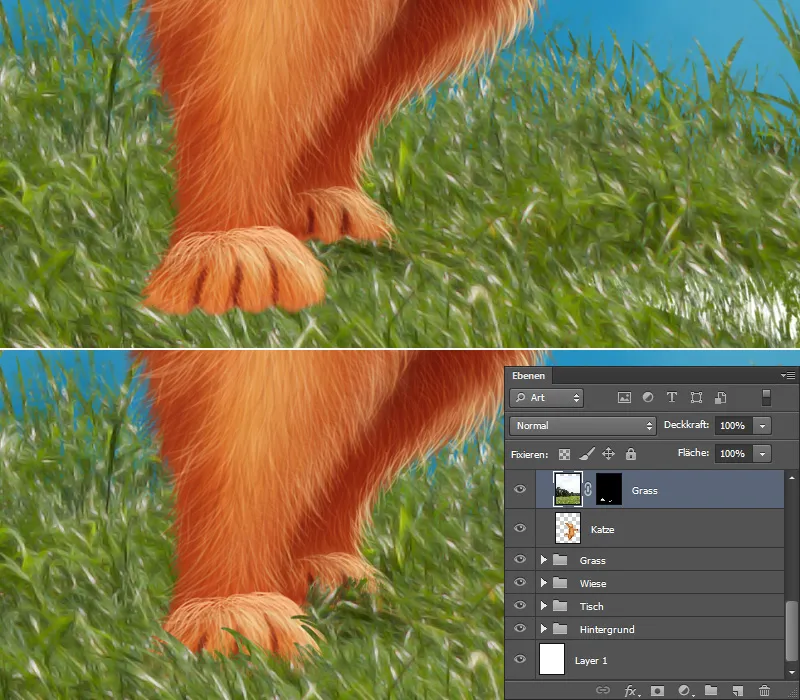
Трева / Детайли
Сега искам да внеса повече детайли в тревата, като рисувам отделни тревни стъбла. За целта създавам два нови слоя в папката "Трева" с маска за изрязване. На единия слой задавам метода за попълване Отрицателно умножение за осветяване и го наричам "Светла трева". А другият слой с метода за попълване Умножение, който наричам "Сянка", е за сенките зад котката и под храста. Избирам Четки Hard Rund, задавам Прозрачност и Поток на 100% и рисувам с леки движения в задната част на тревата, на слоя "Светла трева". На слоя "Сянка" рисувам с мека четка Brushes Soft 1 с ниска Прозрачност и Поток (около 20%) зад котката и под листата на храста. Предната част също трябва да получи повече детайли! За това създавам още два слоя, единият слой за светлина с метода за попълване Отрицателно умножение, който наричам "Светла трева". И един за затъмняване с метода за попълване Умножение, който наричам "Тъмна трева". Със същата четка рисувам с леки движения светли и тъмни тревни стъбла.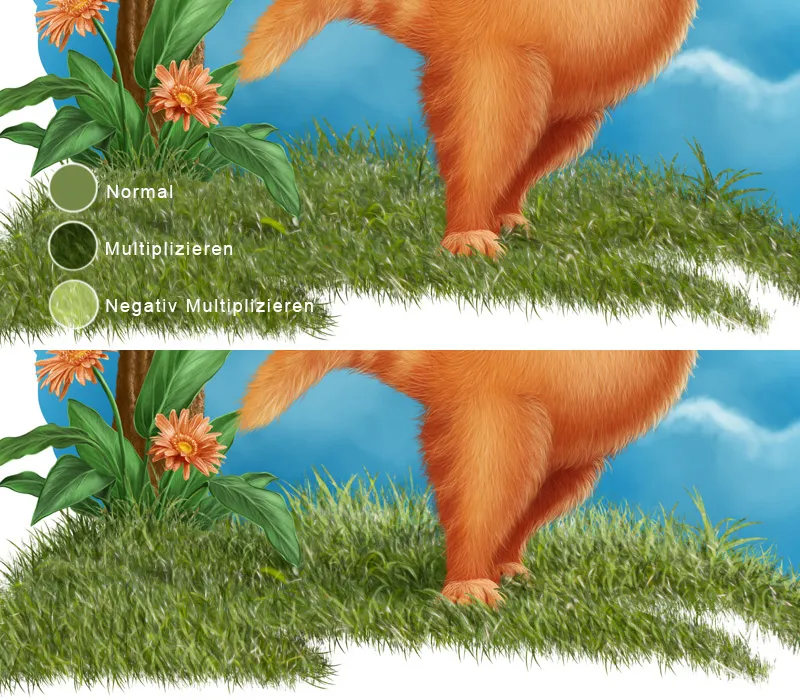
Рисуване на полски цветя
Създавам нов слой за полските цветя и избирам Четки за цветя от Nathies; при настройките на четката са важни само Разстоянието и Размера! За Разстоянието избирам около 300% и рисувам малки цветчета в задната част, уголемявам четката и рисувам по-големи цветя в предната част! С Инструмента Гума мога да изтрия отделни цветя, ако не искам да ги имам на определени места.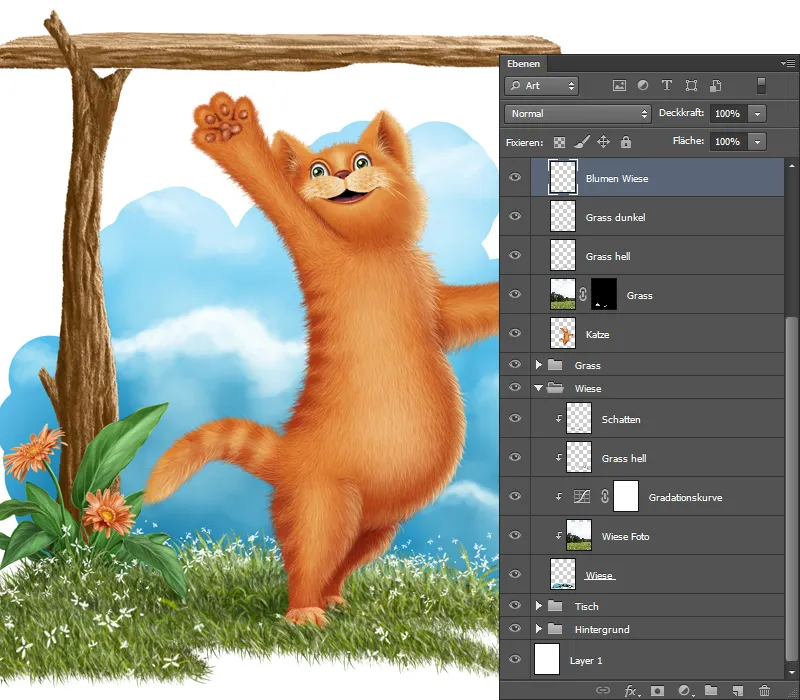
Рисуване на мъх
Избирам папката "Маса" и създавам нов слой, който наименувам "Мъх". Отново рисувам отзад назад, от тъмно към светло.
- С Четка Мъх, Прозрачност и Поток на 100%, първоначално рисувам основната форма. С по-тъмна боя рисувам повече в долната част, с по-светлата повече нагоре.
- Със същата четка продължавам, избирам по-светла боя.
- След това намалявам размера на четката и рисувам повече детайли.
- Дублирам слоя и му задавам метода за попълване Мека светлина и Прозрачност от 60%. Така мъхът получава повече контраст.
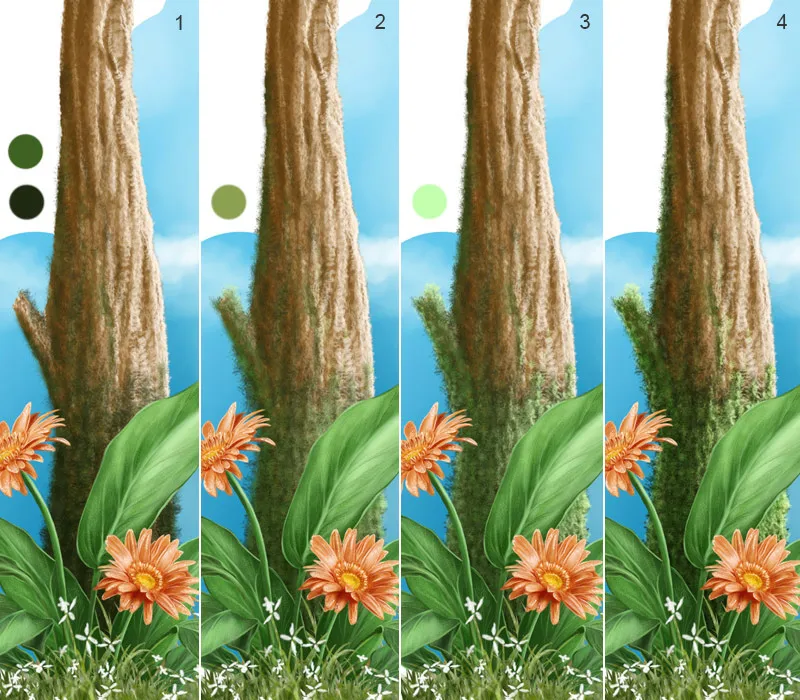
Пак преглед на слоевете:
Стъпка 7 - Рисуване на насекоми
Вече в началото на илюстрацията създадох папка за насекомите.
- В папката създавам нов слой и рисувам основната форма на насекомото с твърда Четка Hard Rund с Прозрачност и Поток от 100%.
- Създавам нов слой с маска за изрязване и го наричам "Детайли". За да придам на насекомото кръгла форма, рисувам в средата на главата и тялото със същата четка и след това размазвам рисунката с Инструмента За Размазване (с Четка За Размазване при Интензитет от 50%).
- Избирам Четки Painting 3, задавам Прозрачност и Поток на 100% и рисувам нещо по ръба на тялото и размазвам с Инструмента За Размазване (отново с Четка За Размазване при Интензитет от 50%). Със същата четка рисувам и линиите.
- За да придам изразност на тялото, рисувам светлина на главата и тялото и размазвам с Инструмента За Размазване (пак с Четка За Размазване при Интензитет 50%)
- Окото рисувам с твърда Четка Hard Rund с Прозрачност и Поток от 100%. С Четки Painting 3 рисувам светлината.
- За текстура създавам нов слой с маска за изрязване и избирам Четки Пори от Nathies. Намалявам Прозрачност и Поток до около 50% и рисувам структурата.
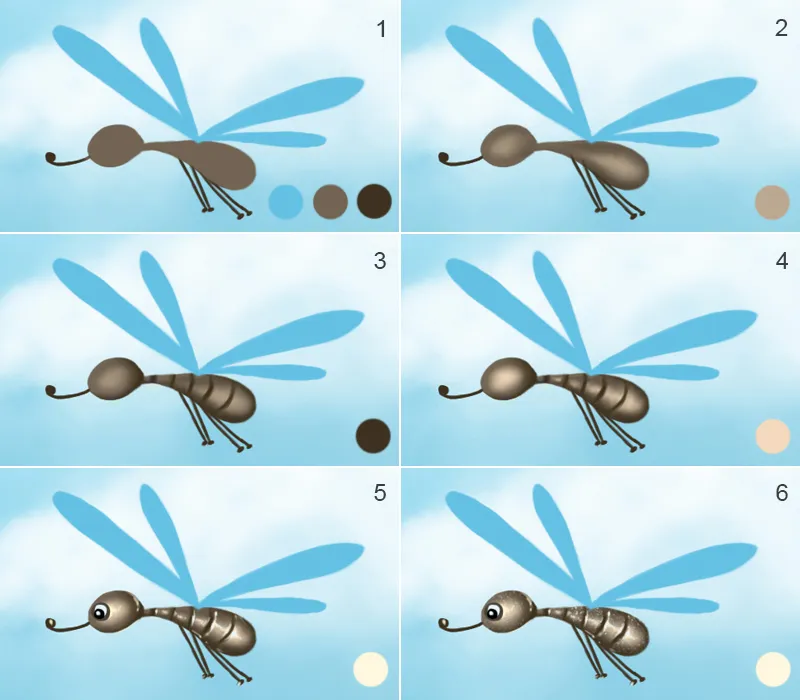
Насекоми / Крила
- Крилата рисувам на нов слой с твърда Четка Hard Rund, с Прозрачност и Поток от 100%; наричам слоя "Крила".
- Създавам нов слой с маска за изрязване и го наричам "Детайли". Избирам Четки Painting 3, задавам Прозрачност и Поток на 100% и рисувам по ръба на крилата и линиите в средата. За да са меки преходите, ги размазвам с Инструмента За Размазване (с Четка За Размазване, Интензитет 50%)
- Със същата Четка, (Прозрачност и Поток при 50%) и малка четка рисувам тънки линии.
4 - 5. Крилата трябва да получат красива, бляскава текстура. Дублирам текстурата два пъти и за всеки слой създавам маска за изрязване. На единия слой задавам метода за попълване Цветно изгаряне, на другия Деление, и ги скривам с черна маска. Избирам Четки Painting 3, Прозрачност и Поток при 70%, бяло Фоново цвят и рисувам с леки движения върху слоя "Цветно изгаряне" навсякъде по крилата. На слоя "Деление" рисувам текстурата само върху върховете на крилата, със същата четка.
- За да покажа дебелината на крилете, още рисувам нещо по ръба на крилете; това го правя на нов слой, който наричам "Ръб". За това използвам същият тип четка (Четка за рисуване 3).
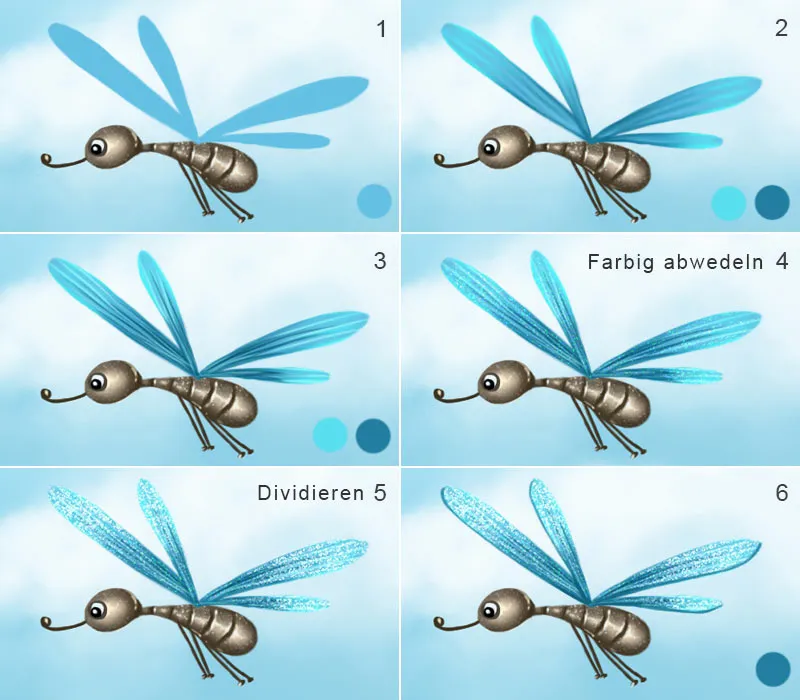
Насекомо / Замъглено движение
Насекомите са в движение и искам да покажа това чрез замъгленост на крилете. Копирам слоевете с крилете на нов слой и го дублирам. Единият наричам "Движение вдясно", а другият "Движение вляво". Избирам слоя "Движение вляво" и отивам на Филтър>Филтър за размазване>Движение за размазване. Появява се диалогов прозорец, където щраквам на Преглед. В Настройките мога да променя Ъгъл и Разстояние, след което потвърждавам въведената информация с ОК. Завивам слоя с черна маска, и с мека четка, прозрачност и поток от 80% и бял преден план размалявам Загърбената размазваност повече в горната част на крилете. Сега избирам слоя "Движение вдясно" и отивам на Филтър>Филтър за размазване>Движение за размазване. В Настройките променям само Ъгъла, като Разстоянието трябва да бъде същото като на лявата страна. Освен това завивам слоя с черна маска, и с мека четка, прозрачност и поток от 80% и бял преден план размалявам Загърбената размазваност повече в горната част на крилете. Премествам двете слоеве под слоя с крилете.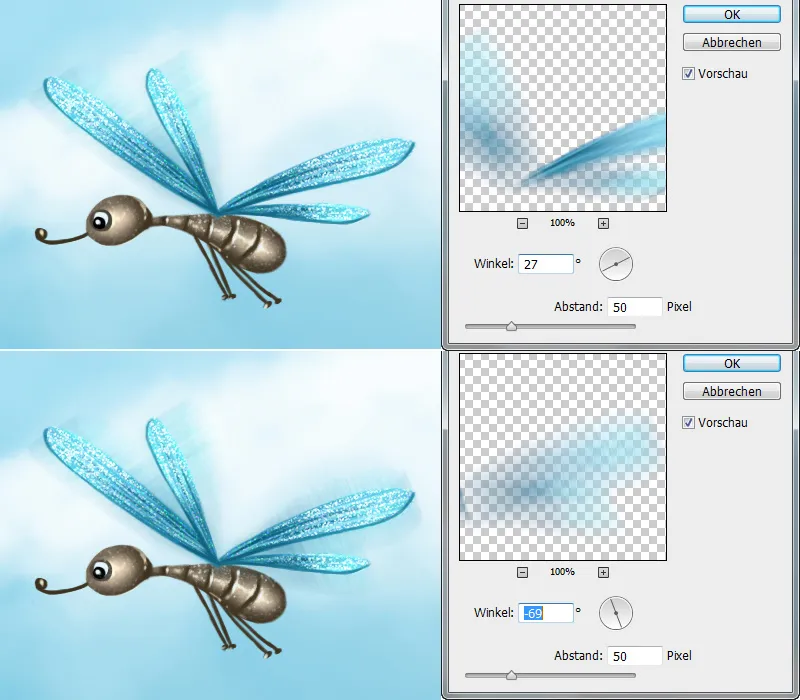
Всички слоеве с насекомото ги дублирам на нов слой и поставям второто насекомо на желаното място.
Стъпка 8 - Рисуване на червей
- В папката "Червей" вече имам слой, на който съм нарисувала червея.
- Създавам нов слой със кроен острие и го наричам "Детайли". Избирам Четка за рисуване 3, задавам прозрачност и поток на 100% и първо рисувам груби форми, които след това размазвам с Четка за размазване с сила от 50%.
- Със същата четка рисувам ивиците около очите, задавам прозрачност и поток на 80%.
- Избирам меко кроено острие, Четка Soft 1 с ниска прозрачност и поток (около 20%) и осветлявам местата, където пада светлината.
- Светлите отражения рисувам с Четка за рисуване 3, прозрачност и поток от 80%
- Създавам нов слой със кроен острие в режим Линейно осветяване, наричам го "Текстура". Избирам четка Кожни пори от Найтис, задавам прозрачност и поток на 30% и рисувам някаква текстура.
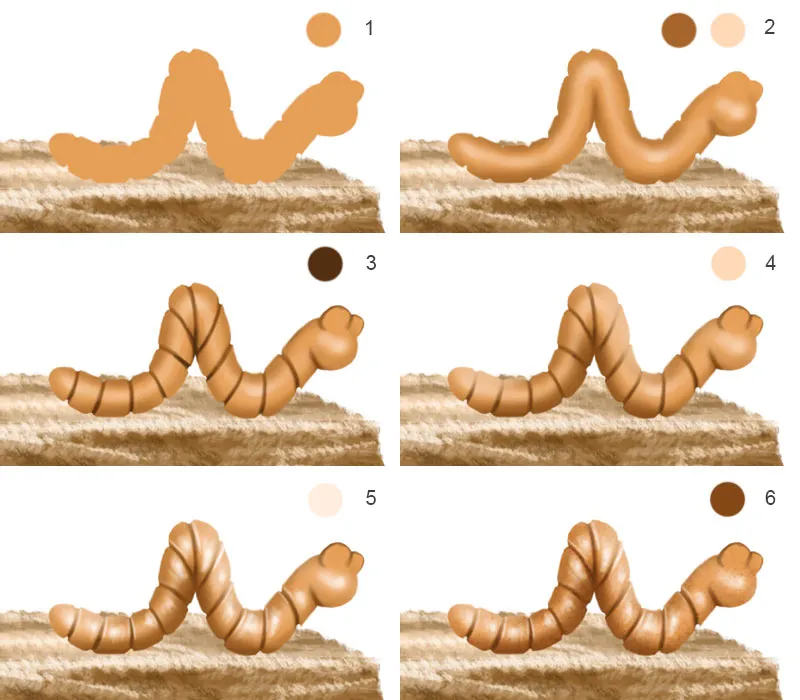
Червей / Адаптиране на очите
Следващата стъпка е да поставя очи на червея. На нов слой рисувам с бял цвят очи. Отивам на слоя с котката, избирам Ласо-инструмент, изрязвам очите и щраквам на Слой>Ново>Слой чрез копиране. Сега имам очите на нов слой. Този слой премествам в папката "Червей" и щракам на Създаване на кроен острие. С набора от клавиши Ctrl+T влизам в режим Трансформиране; тук променям размера на окото. Правя същото и за второто око. Цвета го променям с Цветна корекция; активирам символа за Кроен острие. Избирам слоевете с очите и щраквам Обединяване на слоевете. Така нямам толкова много слоеве! С мека четка Рисуване 3, прозрачност и поток от 80%, рисувам още малко сянка около очите.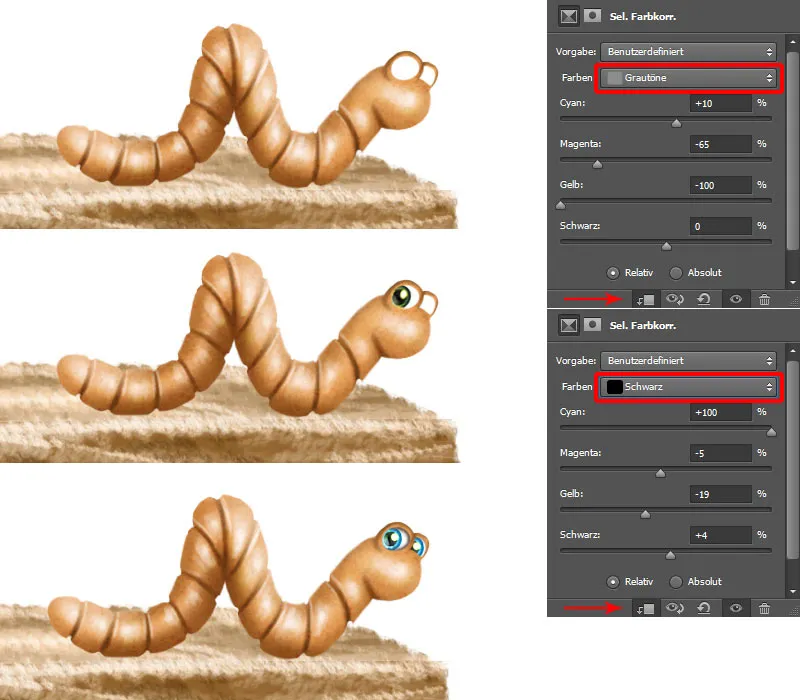
Червей / Рисуване на слайм и сянка
Слаймът на червея също не може да липсва. За това създавам нов слой, който наричам "Слайм". Избирам Четка за рисуване 2, задавам прозрачност и поток на 100% и рисувам точки и линии с бял цвят в долната част на червея и на дървото. Създавам нов слой в режим Умножение за "Сянка", който премествам най-долу в папката. Избирам мека четка (Четка Soft Round) с ниска прозрачност и поток (около 30%) и рисувам сянката под червея.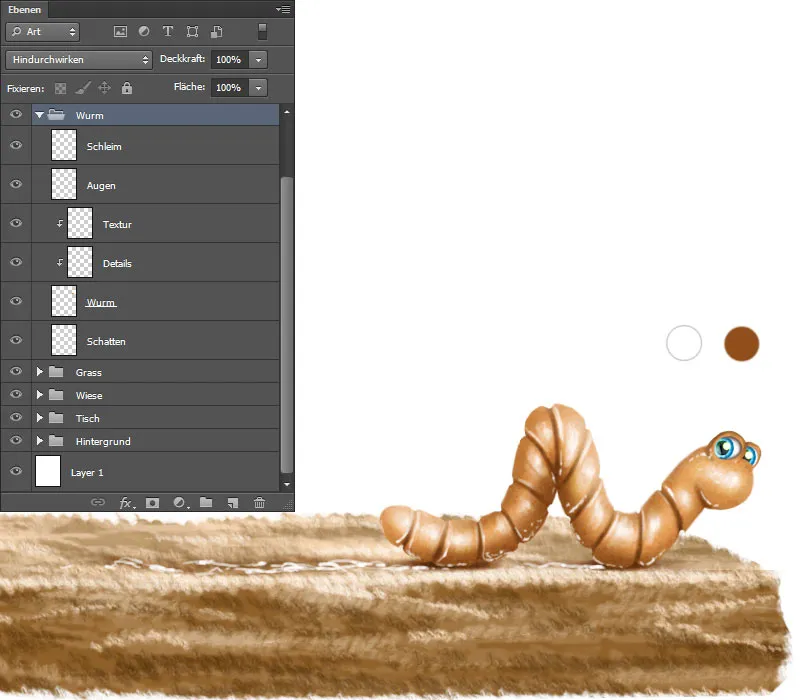
Отново преглед на слоевете.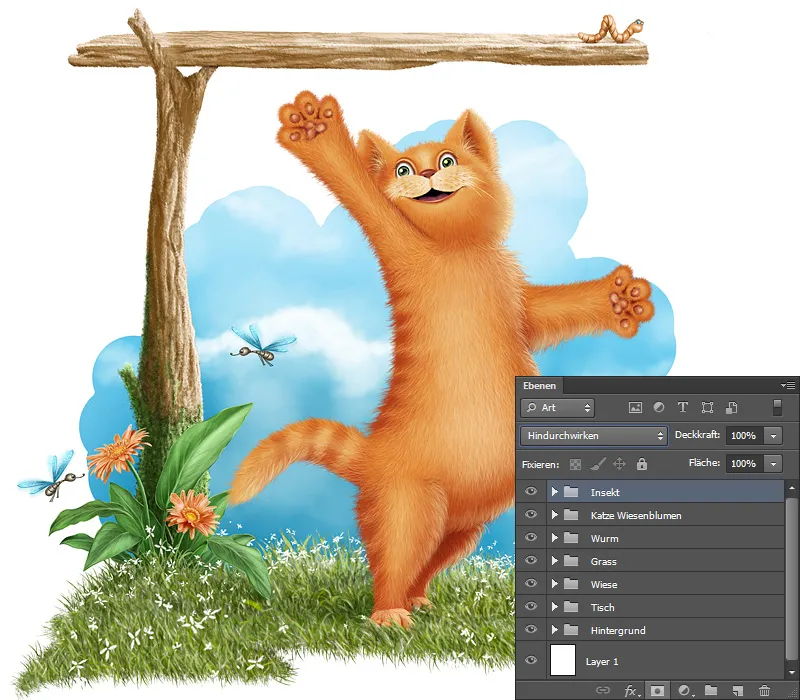
В последната част от този урок ще ви покажа как боядисах рибите, каква текстура използвах и как с помощта на правилните четки можем да достигнем желаните резултати!


